Raven Reader - красивое кроссплатформенное приложение для чтения RSS. Это открытый исходный код, созданный с использованием современных веб-технологий, что позволяет легко узнавать новости через RSS.
В этом руководстве мы рассмотрим, как установить Raven RSS Reader в Linux. Чтобы использовать Raven RSS Reader в Linux, вы должны иметь возможность загружать и запускать AppImages или запускать и устанавливать пакеты Snap в режиме разработки.
Установите Raven RSS через AppImage
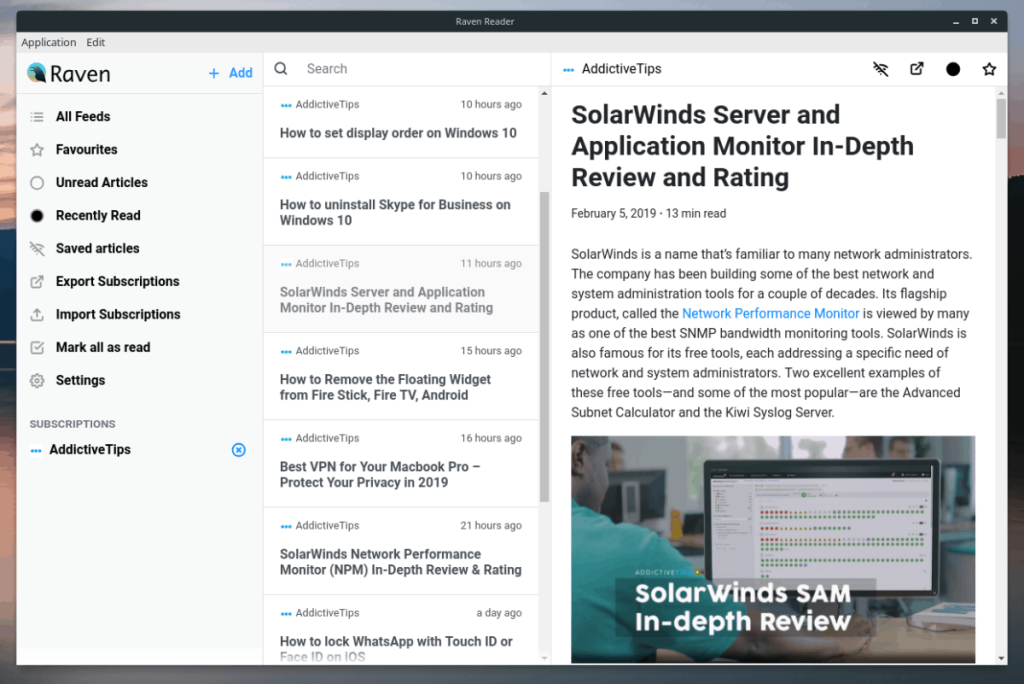
Разработчики Raven RSS выбрали путь AppImage при поддержке пользователей Linux, потому что он устраняет головную боль форматов упаковки (таких как DEB, RPM и многие другие). В этом разделе руководства мы покажем вам, как заставить версию приложения AppImage работать на вашем ПК с Linux.
Установка Raven RSS в Linux через AppImage - довольно простой процесс, и он начинается с запуска окна терминала. Для этого нажмите Ctrl + Alt + T или Ctrl + Shift + T на клавиатуре.
Открыв окно терминала, вы можете использовать команду wget для загрузки последней версии Raven RSS reader для Linux.
Примечание. Wget - это распространенное приложение для загрузки из командной строки для Linux. Он должен быть уже запущен на вашем компьютере с Linux. Если это не так, вы можете узнать, как его установить, перейдя по этой ссылке .
wget https://github.com/mrgodhani/raven-reader/releases/download/v0.3.8/raven-reader-0.3.8-x86_64.AppImage
Разрешите приложению Wget загрузить изображение приложения Raven RSS на ваш компьютер с Linux. Как только файл будет загружен, используйте команду mkdir и создайте новую папку с меткой «AppImages».
mkdir -p ~ / AppImages
Используйте команду mv и поместите только что загруженный файл Raven RSS AppImage в только что созданный каталог AppImages. Помещение файла сюда гарантирует, что вы случайно не удалите файл и не потеряете доступ к своим каналам.
mv raven-reader-0.3.8-x86_64.AppImage ~ / AppImages
Имея файл в папке AppImage, пора обновить разрешения Raven Reader AppImage, чтобы его можно было запустить на вашем ПК с Linux.
cd ~ / AppImages sudo chmod + x raven-reader-0.3.8-x86_64.AppImage
С актуальными разрешениями запустите его в первый раз, используя следующую команду выполнения.
./raven-reader-0.3.8-x86_64.AppImage
Когда вы запускаете указанную выше команду для первого запуска Raven Reader, появится сообщение «Хотите интегрировать raven-reader-0.3.8-x86_64.AppImage в вашу систему?».
Выберите «Да», и он создаст ярлык приложения в меню приложений вашего ПК с Linux.
Установите Raven RSS Reader с помощью пакета Snap
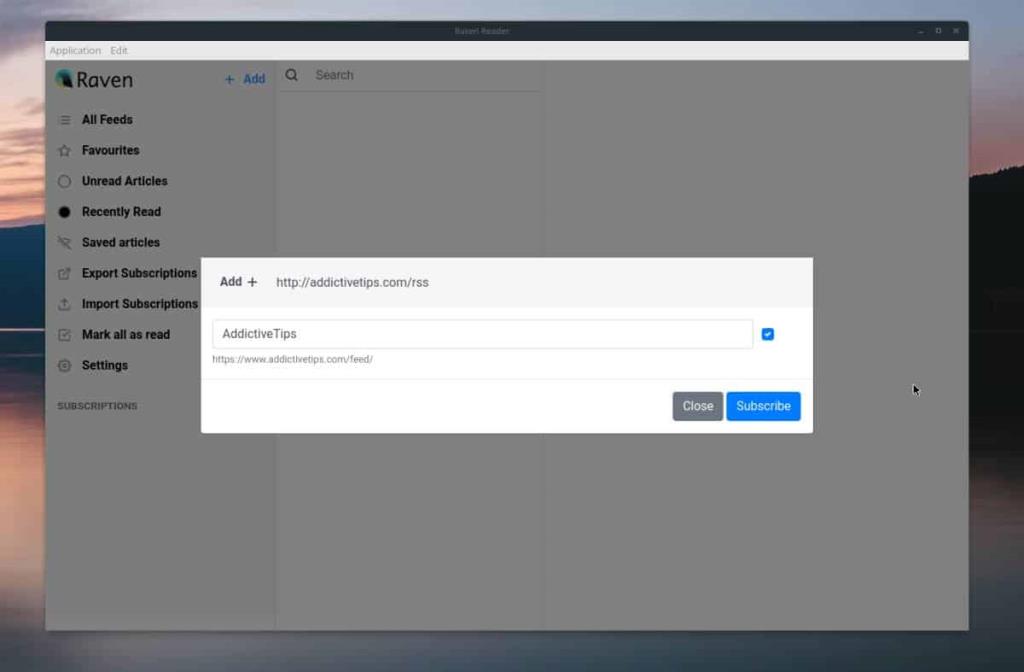
На веб-сайте разработчика упоминается единственная поддержка Linux - это AppImage. Однако, если вы перейдете на страницу проекта на GitHub , вы увидите, что у них есть загружаемая версия пакета Snap.
Имея пакет оснастки в App доступных является весьма захватывающей, и это обязательно для того, чтобы кто - нибудь , чтобы быстро получить Raven и работает без необходимости хлопот с AppImages, разрешений и тому подобное. С учетом сказанного, он не похож на другие пакеты Snap, и его нет в магазине Snap. Вместо этого, если вы хотите получить версию Snap, вы должны загрузить отдельный файл Snap.
Чтобы начать процесс установки, запустите окно терминала. Самый быстрый способ запустить терминал - нажать Ctrl + Alt + T или Ctrl + Shift + T на клавиатуре.
Когда у вас открыто окно терминала, пора использовать команду wget для загрузки последней версии файла Snap со страницы выпуска GitHub разработчика.
wget https://github.com/mrgodhani/raven-reader/releases/download/v0.3.8/raven-reader_0.3.8_amd64.snap
Поскольку последний пакет Raven Reader Snap загружен через wget на ваш компьютер Linux, пришло время использовать команду snap install .
Примечание: вы должны использовать флаг «devmode» с этой установкой, так как это автономный неподписанный пакет Snap.
sudo snap установить raven-reader_0.3.8_amd64.snap --devmode
Дайте процессу установки Snap настроиться и активируйте приложение Raven Reader. Когда это будет сделано, вы сможете запустить приложение из меню приложения на рабочем столе Linux.
Обновление Raven Reader через Snap
Несмотря на то, что приложение Raven Reader установлено как Snap, у вас все равно будут проблемы с его обновлением, поскольку приложения нет в магазине Snap.
Чтобы обновить Raven Reader Snap, следуйте пошаговым инструкциям ниже.
Шаг 1. Перейдите на страницу выпуска Raven Reader на Github и загрузите последнюю версию Snap на свой компьютер.
Шаг 2. Воспользуйтесь командой CD и переместите сеанс терминала в папку «Загрузки».
cd ~ / Загрузки
Шаг 3. Избавьтесь от текущей версии Raven на вашем компьютере. Перед этим обязательно сделайте резервную копию своих настроек!
sudo snap удалить raven-reader
Шаг 4: Установите новый файл Snap с помощью команды мгновенной установки . Обязательно используйте переключатель «devmode», иначе файл Snap не будет устанавливаться из-за ошибок!
sudo snap установить raven-reader _ * _ amd64.snap --devmode

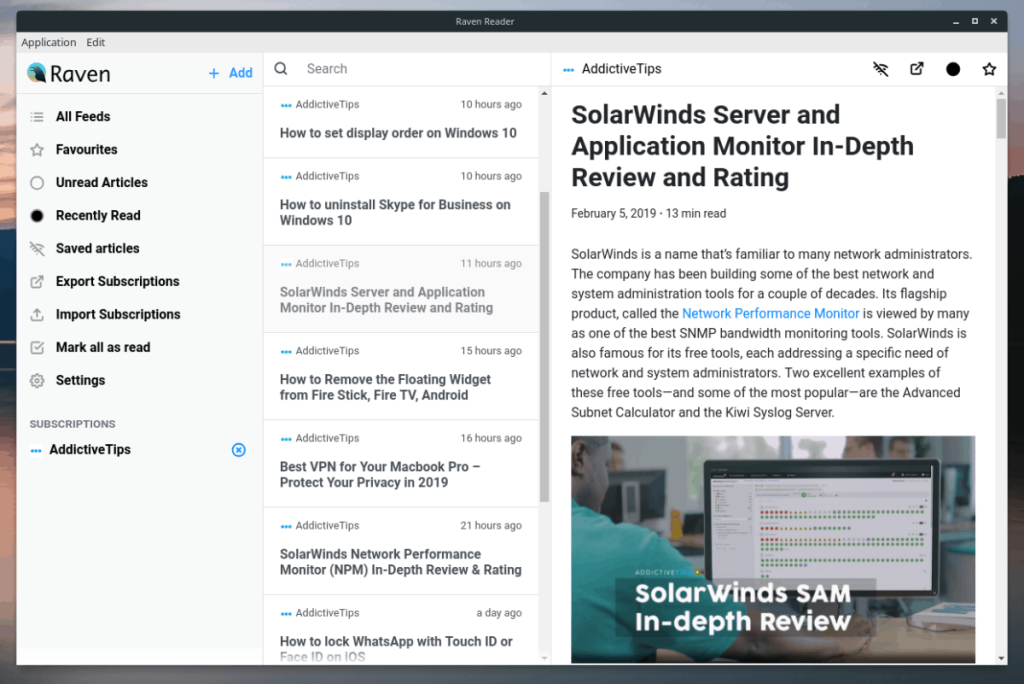
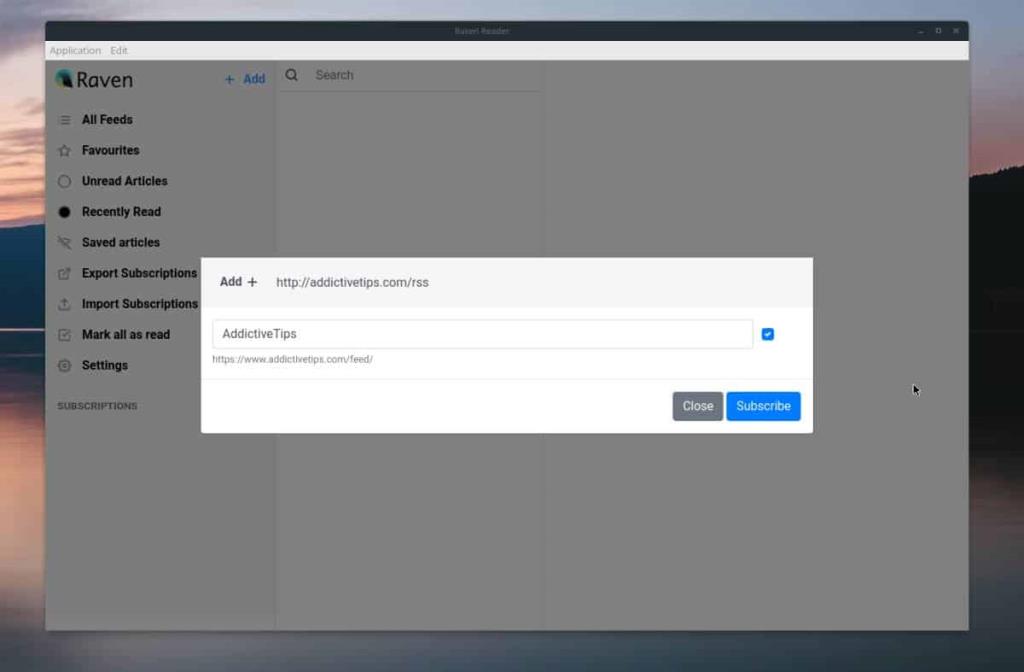



![Загрузите FlightGear Flight Simulator бесплатно [Развлекайтесь] Загрузите FlightGear Flight Simulator бесплатно [Развлекайтесь]](https://tips.webtech360.com/resources8/r252/image-7634-0829093738400.jpg)




